
Tässä materiaali, se on yksityiskohtaisesti siitä, mitä nopeaa ja täydellistä muotoilua kiintolevylle tai USB-muistitikku on erottaa, sekä mitkä vaihtoehdot ovat parempi valita tilanteen mukaan (mukaan lukien muotoiluasetuksista SSD).
Huomautus: Tämä artikkeli alustaminen Windows 7 - Windows 10, jotkin yllä täyden alustuksen vivahteita ovat erilaisia XP.
Eroja nopea ja täydellinen levyn alustus
Jotta voitaisiin ymmärtää ero nopean ja täydellisen muotoilua ajaa Windowsissa, se riittää tietää, mitä tapahtuu kussakin tapauksessa. En heti todeta, että puhumme muotoileminen sisäänrakennettu järjestelmän avulla, kuten
- Muotoileminen avulla johtimen (oikealla klikkaa levyn kapellimestari - esine pikavalikon "Alusta").

- Muotoilun "Disk Management" Windows (Klikkaa hiiren oikealla osio - "-muodossa").
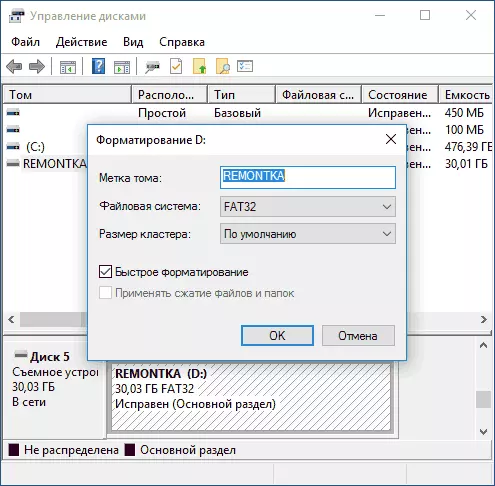
- Muotoa komento diskpart (nopeaa muotoilu komentorivillä tässä tapauksessa käyttää Quick parametri, kuten kuvakaappaus. Käyttämättä se on täynnä muotoilua).
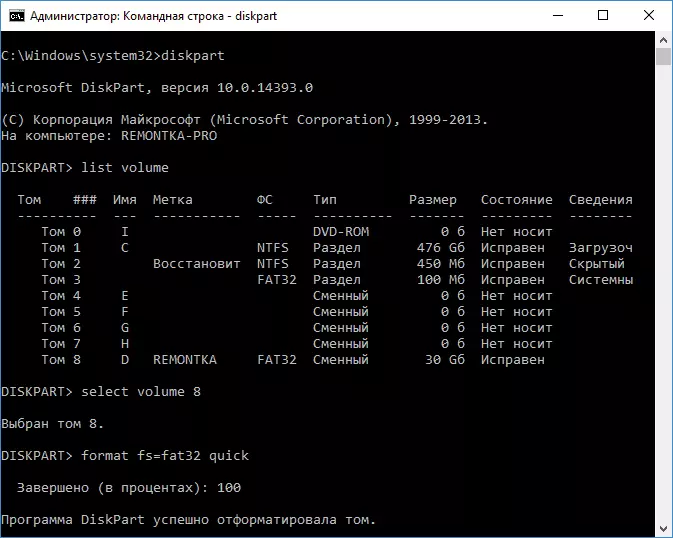
- Windowsin asennusohjelma.
Mene suoraan, että tällainen nopea ja täydellinen muotoilu ja mitä tapahtuu levyn tai muistitikku kunkin vaihtoehdon.
- nopea muotoilu - Tässä suoritusmuodossa, asema on kirjoitettu boot sektori ja tyhjä pöytä valitun tiedostojärjestelmä (FAT32, NTFS, exFAT). Levytilaa on merkitty käyttämättä, ilman todella poistaa tietoja siitä. Nopea alustus kestää huomattavasti vähemmän aikaa (satoja ja tuhansia kertoja) kuin koko muotoilua samaan asemaan.
- Täysi alustus - Täydellä muotoilua levy tai muistitikku, lisäksi edellä mainitut vaiheet, zerule suoritetaan myös (esim siivous) kaikkiin levyn aloilla (alkaen Windows Vista), ja ajaa tarkastetaan vaurioitunut aloille läsnäollessa johon ne on korjattu tai merkitty asianmukaiset välttämään tallennus myöhemmin. Se vie todella kauan, varsinkin irtotavarana HDD.
Useimmissa tapauksissa tavanomaisten työn skenaarioita: Fast levyn siivous jatkokäyttöä varten, kun Windows uudelleenasennus ja muissa vastaavissa tilanteissa, riittää käyttää nopeita muotoilua. Kuitenkin joissakin tapauksissa se voi olla hyvä ja täydellinen.
Nopea tai täydellinen muotoilua - mitä ja milloin käyttö
Kuten edellä todettiin, se on useimmiten parempi ja nopeampi käyttää nopeasti alustuksen, mutta poikkeuksia saattaa esiintyä, kun valmis muotoilu voi olla edullisempi. Seuraavat kaksi pistettä, kun valmis muotoilu saatetaan tarvita - vain kiintolevy ja USB-muistitikut, noin SSD puolijohdeasemille - heti sen jälkeen.- Jos aiot siirtää levylle jollekulle, kun olet huolissasi todennäköisyyttä, että ulkomainen voi palauttaa tiedot siitä, että on parempi täysin täytä täynnä muotoilua. Tiedostoille Pikamuotoilu palautetaan melko helppo, katso esimerkiksi, paras ilmainen tietojen hyödyntämistä ohjelmia.
- Jos tarvitset levyn tarkistaa tai yksinkertaisella Pikamuotoilu (esimerkiksi silloin, kun Windows-asetus), myöhemmän tiedostojen kopiointi tapahtuu virheitä, jotka aiheuttavat oletuksia, levy voi olla vioittunut aloilla. Voit kuitenkin tarkistaa manuaalisesti levyn vaurioitunut aloille, ja sitten käyttää Pikamuotoilu: miten tarkistaa kovalevyn virheet.
Muotoilun SSD-levyjä
Kartano tässä asiassa on SSD puolijohdeasemille. Heille, kaikissa tapauksissa on parempi käyttää nopeasti, eikä täydellistä muotoilua:
- Jos tämä tapahtuu nykyaikainen käyttöjärjestelmä, niin tiedot jälkeen nopeasti muotoiluja SSD ei palaudu (alkaen Windows 7, Trim komentoa käytetään SSD alustusta).
- Täysi muotoilu ja kirjaaminen nollia voi vahingoittaa SSD. Kuitenkin, se ei ole varma, että Windows 10-7 tekee sen tukevalle State Drive Vaikka valitset täyden muotoilu (valitettavasti en löytänyt todellista tietoa tästä asiasta, mutta on syytä olettaa, että se otetaan huomioon niin paljon enemmän, on kohdassa SSD Windows 10).
Päätän tätä: Toivottavasti joku lukijoilta tieto oli hyödyllistä. Jos sinulla on kysymyksiä, voit asettaa ne kommentit tämän artikkelin.
